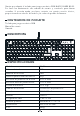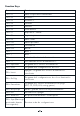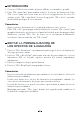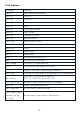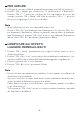User Manual
Comentarios
1.
2.
Comentarios
·
·
·
·
1.
2.
3.
4.
·
·
Conecte el USB de este teclado al puerto USB de su ordenador o portátil
Pulse “FN + Impr Pant” para cambiar entre los 12 efectos de iluminación. Pulse
“FN + Inicio” para seleccionar entre uno de los 8 configuraciones de color. Por
ejemplo, pulse “FN + Impr Pant” una vez; luego pulse “FN + Inicio” repetida-
mente hasta que llegue al color deseado.
Presione una tecla repetidamente para cambiar el color al editar los efectos de
iluminación personalizados
Puede tener hasta cinco efectos de iluminación personalizados editando los
cinco efectos de iluminación de juegos que vienen por defecto
La tecla de función no se puede encender ni personalizar al editar efectos de
iluminación personalizados
Mantenga presionado "FN + Supr" durante tres segundos para restablecer el
teclado a la configuración de fábrica
Presione "FN + Pausa Inter" repetidamente para elegir el efecto de iluminación
de juego que desee editar
Presione “FN + Bloq Despl” para entrar al modo de personalización. Los tres
indicadores LED en la parte superior derecha del teclado parpadearán
rápidamente
Presione cualquier tecla que quiera iluminar
Presione "FN + Bloq Despl" para guardar el efecto
Algunos efectos de iluminación no están disponibles en otros colores
Pulse “FN + Esc” para apagar toda la iluminación. Si pulsa “FN + Insert” para
apagar la iluminación envolvente en el panel del teclado antes de apagar toda la
iluminación, si pulsa “FN + Esc” de nuevo no se encenderán la iluminación
envolvente. Para encenderlas, use “FN + Insert”
IntroducciOn
Editar la personalizaciOn de
los efectos de iluminaciOn